6 migliori strumenti per convertire EPS in PNG con sfondo trasparente
Tutti hanno bisogno di un tipo di immagine ad alta risoluzione per i loro progetti e siti web. Sebbene l'EPS non sia un formato molto diffuso, è dotato di caratteristiche eccezionali. Inoltre, i professionisti utilizzano questo formato per la stampa di immagini di alta qualità grazie ai dettagli dei risultati. Ma di solito non è così popolare e richiede una maggiore esposizione. Inoltre, non tutti i visualizzatori possono aprire questo file sul proprio dispositivo. In alternativa, il PNG offre un'ottima qualità d'immagine e quindi gli utenti possono preservare la qualità dei loro file EPS convertendo EPS in PNG. A tal proposito, in questo articolo ti illustreremo i 6 metodi migliori per convertire il tuo file EPS in PNG senza alcuno sforzo.
Parte 1. Come convertire EPS in PNG con sfondo trasparente in Photoshop
Puoi convertire EPS in PNG facilmente. Tuttavia, il vero problema sorge quando gli utenti hanno bisogno di uno sfondo trasparente nel file PNG. Photoshop è un editor di immagini professionale e supporta la conversione di EPS in PNG con sfondo trasparente. Oltre a convertire le immagini, supporta anche la conversione in blocco, ma è necessario creare un'azione automatica per la conversione in blocco. Segui i passaggi seguenti per sapere come utilizzare questo convertitore EPS in PNG.
1.Avvia Adobe Photoshop e importa il tuo EPS.
2.Clicca su OK per rasterizzare il formato EPS.

3.Ora vai su File >> Esporta come e seleziona Formato PNG.

4.Spunta la casella accanto a Trasparenza e imposta le dimensioni della tela o dell'immagine.

5.Tocca Esporta e scegli la destinazione di uscita per convertire .EPS in PNG in Adobe Photoshop.
Parte 2. Come convertire EPS in PNG gratis su Mac usando Anteprima
Oltre a Windows, anche gli utenti Mac possono convertire facilmente gli .EPS in .PNG. Gli utenti Mac possono trovare uno strumento integrato per gestire le conversioni sul dispositivo. L'applicazione Anteprima per Mac è uno strumento di modifica dei documenti e può essere utilizzata per la conversione. Può essere utilizzata per modificare, aprire e visualizzare in anteprima diversi formati di documenti. Anteprima ha un'interfaccia semplice e una funzione per convertire .EPS in .PNG. Inoltre, è completamente gratuito. Segui i passi seguenti per sapere come utilizzare questo strumento.
- 1.Apri il file EPS in Anteprima.
- 2.Tocca File >> Esporta e scegli PNG come formato di salvataggio.
3.Successivamente, gli utenti possono trovare l'immagine salvata in formato PNG.

Parte 3. Come convertire EPS in PNG con sfondo trasparente in Illustrator
Un altro modo per convertire EPS in PNG è utilizzare Adobe Illustrator. Grazie alla funzione di esportazione di Illustrator, gli utenti possono convertire EPS in PNG senza sforzo e senza sfondo. Segui la seguente procedura per sapere come convertire EPS in PNG utilizzando questo strumento.
1.Avvia Adobe Illustrator e importa il file EPS.
2.Vai su File >> Esporta >> Esporta come.

3.Seleziona PNG come output e seleziona anche la cartella di output.

4.Seleziona il colore di sfondo come Trasparente nelle Opzioni PNG.
5.Successivamente, clicca su OK.

6.Nota che Illustrator non supporta la conversione in batch per queste conversioni.
Parte 4. Come convertire EPS in PNG gratis online
Questa sezione parla di diversi strumenti online che possono essere utilizzati per convertire EPS in PNG. Leggi di seguito per saperne di più.
1. CloudConvert Convertitore EPS a PNG
CloudConvert è uno dei popolari strumenti che possono essere utilizzati per convertire .EPS in .PNG. Oltre a questo, lo strumento supporta CR2 in JPG, GIF in EPS, TIFF in PNG e molto altro ancora. Inoltre, è un convertitore di archivi, audio, font, e-book, presentazioni, documenti, vettori e video. Lo strumento può anche comprimere immagini JPG e PNG. In particolare, questo strumento offre una grande sicurezza dei dati per i tuoi file. Segui i passaggi seguenti per sapere come utilizzare questo strumento online.
- 1.Vai sul sito ufficiale e tocca l'opzione Seleziona file per caricare il tuo file EPS.
- 2.Imposta il formato su PNG nella casella Converti in.
- 3.Successivamente, clicca su Converti.
4.Seleziona l'opzione Download per salvare il file PNG.

2. Convertitore EPS a PNG
Convertio è uno di questi strumenti online che supporta tutti i tipi di conversione di file, come audio, video, e-book, immagini e documenti. Lo strumento effettua conversioni di alta qualità per gli utenti e fornisce funzioni OCR, che trasformano le immagini in formati o testi modificabili. Tuttavia, gli utenti possono convertire gratuitamente solo 10 file alla volta e i file vengono salvati su cloud per 24 ore. Lo strumento crea file PNG di alta qualità, ma le dimensioni dei file sono relativamente più grandi. Segui i passaggi seguenti per sapere come utilizzare questo strumento online.
- 1.Vai sul sito ufficiale e seleziona i file EPS dal tuo dispositivo.
- 2.Le dimensioni saranno indicate accanto all'immagine.
- 3.Seleziona PNG come formato di uscita.
4.Tocca l'opzione Converti per iniziare la conversione e scaricare il file PNG.

3. Convertitore EPS a PNG di FreeConvert
FreeConvert è il nuovo strumento online che aiuta a convertire il formato EPS in PNG in modo semplice e senza sforzo. Lo strumento supporta più di 1500 conversioni di file e gli utenti possono convertire immagini, video, e-book e file audio. Lo strumento offre una crittografia SSL a 256 bit per la sicurezza e cancella automaticamente i file dopo 4 ore dalla conversione. Il tempo di conversione dipende dalla velocità e dai file degli utenti. Segui i seguenti passaggi per sapere come utilizzare questo strumento.
- 1.Vai sul sito ufficiale e clicca sull'opzione Strumenti nella pagina iniziale.
- 2.Seleziona EPS to PNG dalla sezione Convertitori.
- 3.Tocca Scegli file GIF e incolla l'URL, carica o trascina qualsiasi file di dimensioni fino a 1 GB.
- 4.Tocca l'opzione Converti in PNG.
5.Tocca Scarica PNG per scaricare la GIF come immagine.

Suggerimento bonus: il miglior convertitore di immagini per convertire qualsiasi immagine in PNG trasparente
HitPaw Video Converter è uno dei migliori convertitori che ti aiuta a convertire EPS in PNG in modo efficace ed efficiente in pochi secondi. I file convertiti mantengono la qualità e il layout originali dell'EPS originale. È un potente strumento che permette di convertire file video, audio e grafici, compresi EPS e PNG.
- Convertire EPS in JPG, PNG, WEBP, TIFF, BMP, JPEG e molto altro ancora.
- Convertire EPS in PNG senza fatica con sfondo trasparente
- Convertire in batch più immagini contemporaneamente
- Interfaccia facile, senza bisogno di conoscenze tecniche
- Strumenti di editing delle immagini integrati per ulteriori modifiche
Passo 1: Apri HitPaw e vai alla scheda Strumenti. Seleziona l'opzione Convertitore di immagini e importa le immagini che desideri convertire.

Passo 2:Clicca su Aggiungi immagine per aggiungere altre immagini da convertire.

Passo 3:Seleziona un formato di output per tutte le immagini importate nell'opzione Converti tutti in. Attualmente HitPaw supporta i formati JPG, PNG, WEBP, TIFF, BMP e JPEG.
Passo 4:Tocca l'opzione Converti tutto per convertire l'immagine in batch.

Conclusione
In definitiva, abbiamo appena dato un'occhiata a diversi strumenti di conversione da EPS a PNG. Per effettuare conversioni di qualità offline, gli utenti avranno bisogno dello strumento migliore: HitPaw Video Converter. HitPaw è un potente strumento che permette di convertire file video, audio e grafici, compresi EPS e PNG.

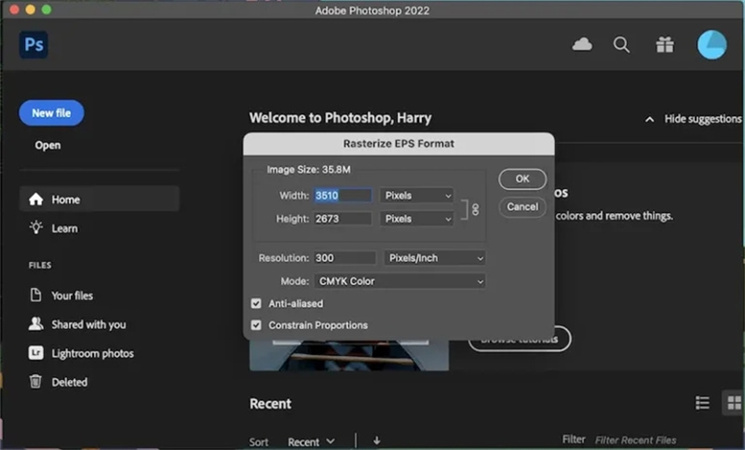
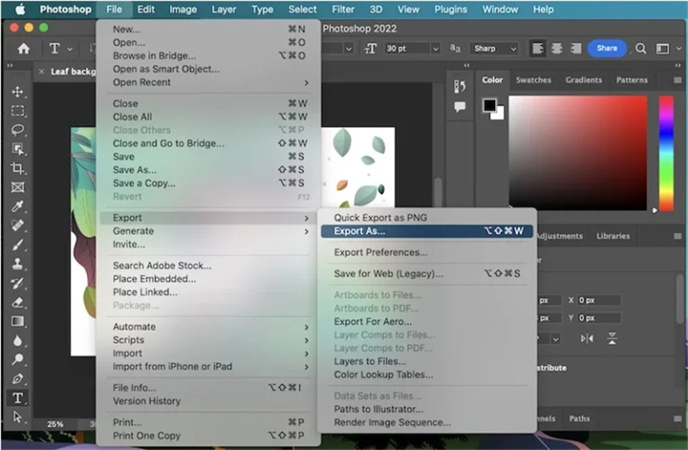
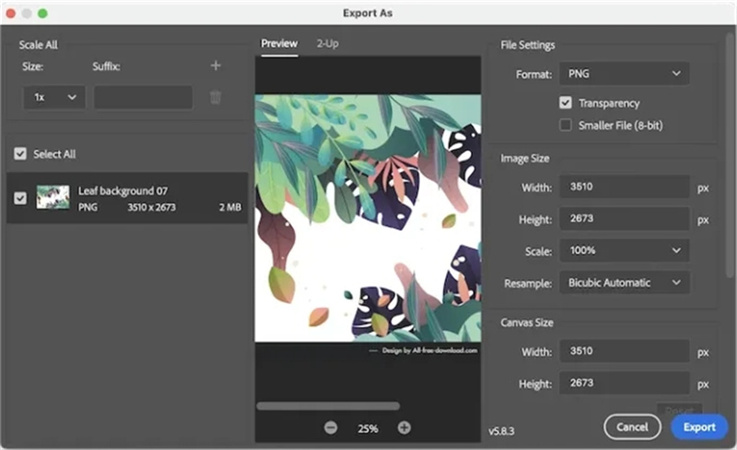
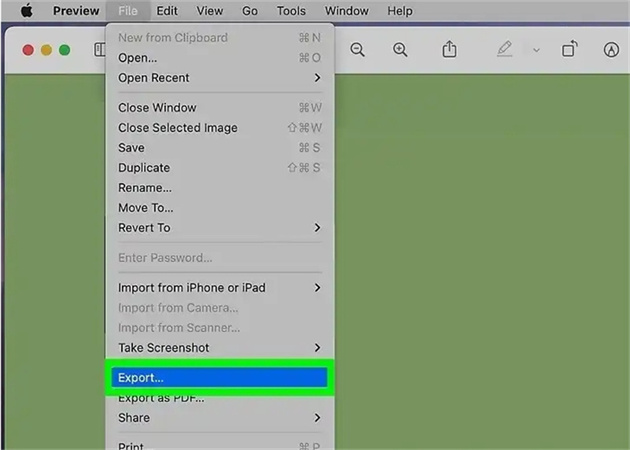
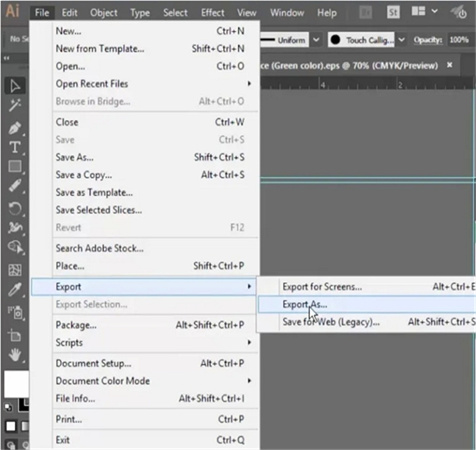
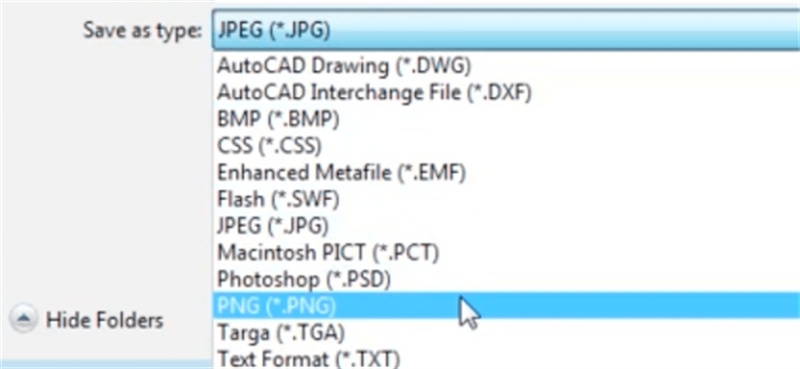
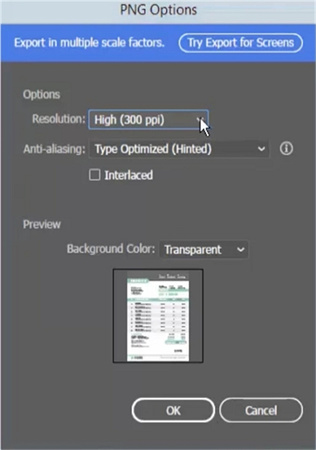
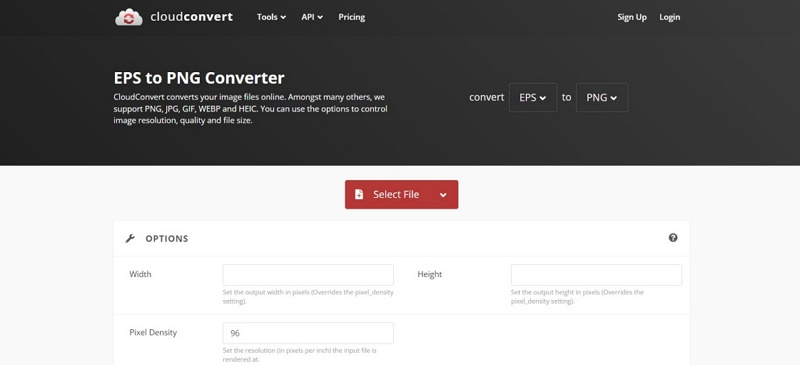
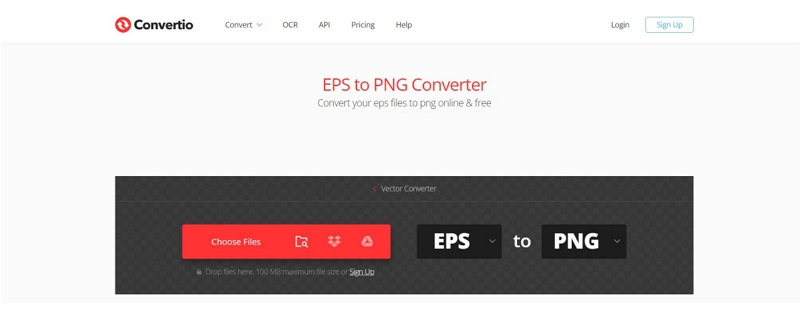
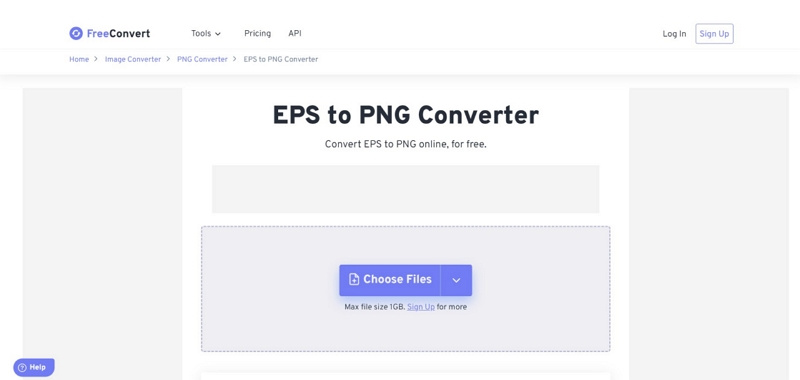




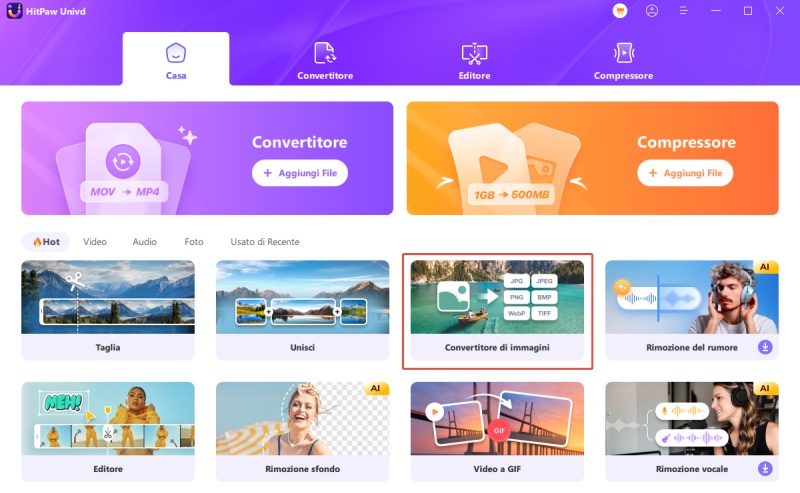
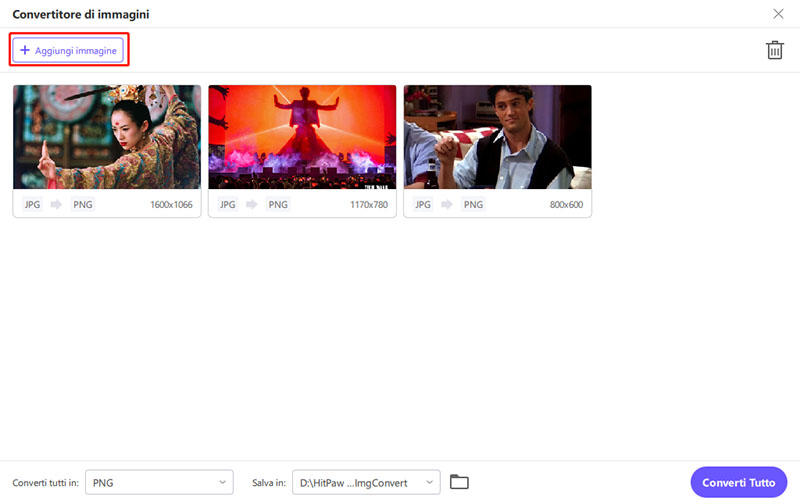
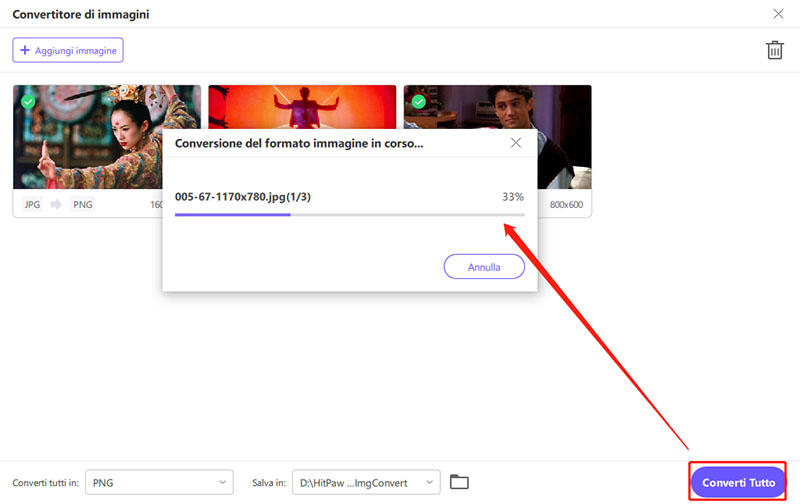

 HitPaw VikPea
HitPaw VikPea  HitPaw Rimozione Filigrana
HitPaw Rimozione Filigrana 
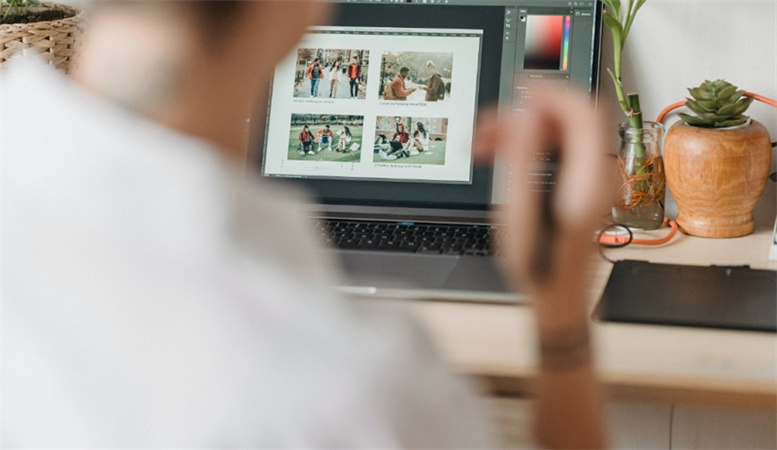


Condividi questo articolo:
Selezionare la valutazione del prodotto:
Joshua Hill
Caporedattore
Lavoro come libero professionista da più di cinque anni. Mi colpisce sempre quando scopro cose nuove e conoscenze aggiornate. Penso che la vita sia illimitata, ma io non conosco limiti.
Visualizza tutti gli articoliLascia un commento
Crea il tuo commento per gli articoli di HitPaw